Il servizio Windows Update è scomparso? Ecco come risolverlo

Il servizio Windows Update è ciò che mantiene il tuo computer aggiornato con gli ultimi aggiornamenti e patch. Può essere preoccupante ricevere un messaggio di errore come “Il servizio Windows Update è mancante o non elencato” o “Componenti di Windows Update non trovati”, poiché significa che il tuo computer non sarà in grado di eseguire l’aggiornamento. Una delle maggiori cause di errori come questi è un servizio Windows Update mancante. Questa guida mostra come ripristinarlo.
Prova prima queste soluzioni rapide
Per assicurarti di non riscontrare problemi di aggiornamento dovuti al servizio Windows Update, apri prima l’app Servizi per verificare.
- Premi Win+ R, inserisci
service.mscnella casella di testo Esegui e fai clic su “OK”.
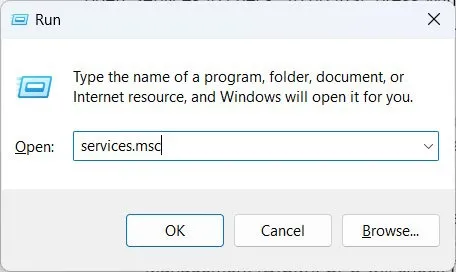
- Nell’elenco dei servizi, controlla Windows Update da qualche parte verso il basso.
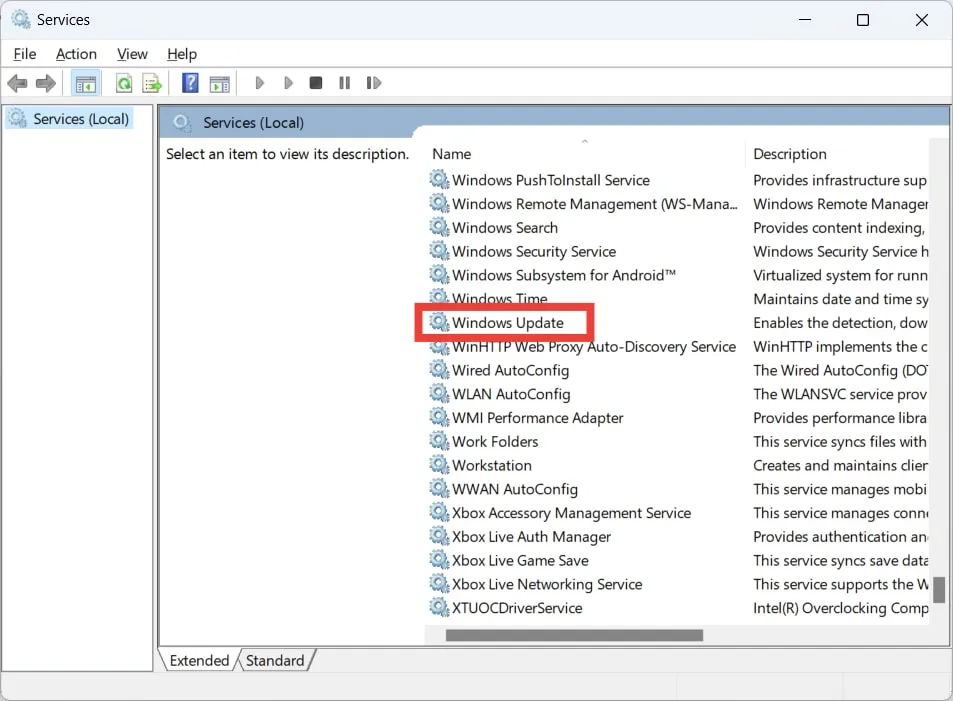
Se non è presente, prova queste soluzioni rapide e verifica se aiutano:
- Scansione per malware : se il tuo sistema è infestato da malware, può influire negativamente sul tuo computer al punto da rimuovere alcuni servizi. Innanzitutto, scansiona il tuo computer con un antivirus aggiornato per rimuovere il malware. Questo è importante perché anche se riesci a ripristinare il servizio Windows Update mancante, il malware lo rimuoverà di nuovo.
- Correggi i file di sistema danneggiati : esistono due utilità di Windows che possono aiutare a cercare e correggere i file di sistema danneggiati : System File Checker (SFC) e Deployment Image Servicing and Management (DISM). SFC verificherà la presenza di file di sistema corrotti o danneggiati e li riparerà. DISM farà le stesse cose, ma sostituirà anche eventuali file di sistema mancanti.
- Esegui lo strumento di risoluzione dei problemi di Windows Update : puoi anche risolvere un’ampia gamma di problemi di Windows Update eseguendo lo strumento di risoluzione dei problemi di Windows Update .
Se il servizio Windows Update è ancora mancante, continua con il resto della guida per sapere come ripristinarlo.
1. Ripristina il servizio Windows Update con l’editor del registro
Se la voce associata al servizio Windows Update nel registro è danneggiata, il servizio può scomparire.
Prima di eseguire i passaggi in questa sezione, assicurati di avere una buona conoscenza di cosa sia il registro . È inoltre necessario imparare a eseguire il backup e il ripristino del registro di Windows . Tutto questo per assicurarti di non rovinare tutto e, se lo fai, avrai un modo per risolverlo.
Di seguito, imparerai come ripristinare il servizio Windows Update utilizzando chiavi e valori di registro da un altro computer o creandone di nuovi.
Utilizzo di un backup del registro da un altro computer
Accedi a un altro computer per verificare che il servizio Windows Update sia disponibile in Servizi. In tal caso, non è necessario esportare l’intero registro, ma solo la chiave associata al servizio Windows Update (wuauserv).
- Premi Win+ R, inserisci
regeditnella casella di testo Esegui e fai clic su “OK”.
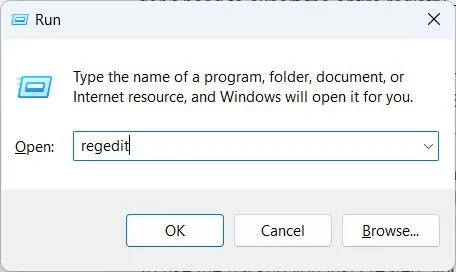
- Fai clic su “Sì” per concedere privilegi elevati all’editor nel prompt UAC.
- Nel pannello di sinistra dell’Editor del Registro di sistema, vai su “HKEY_LOCAL_MACHINE -> SISTEMA -> CurrentControlSet -> Servizi”.
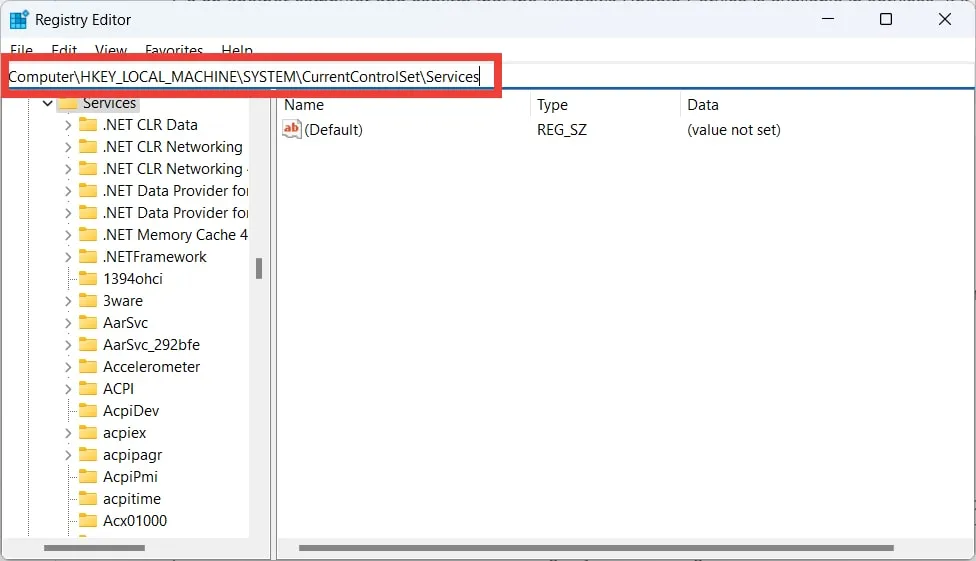
- Fai clic con il pulsante destro del mouse sulla chiave “wuauserv” e seleziona “Esporta”.
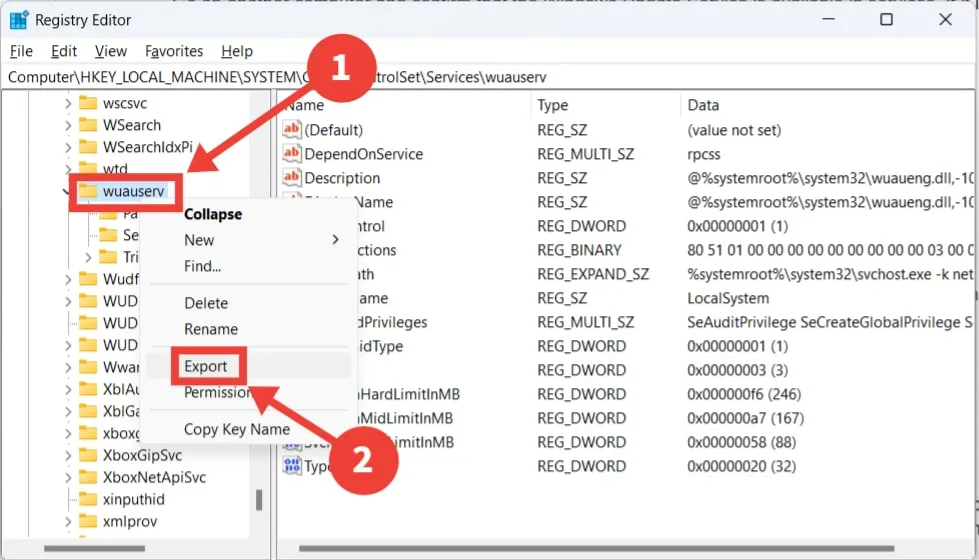
- Denominalo “wuauserv.reg” e fai clic su “Salva” per creare il file di registro.
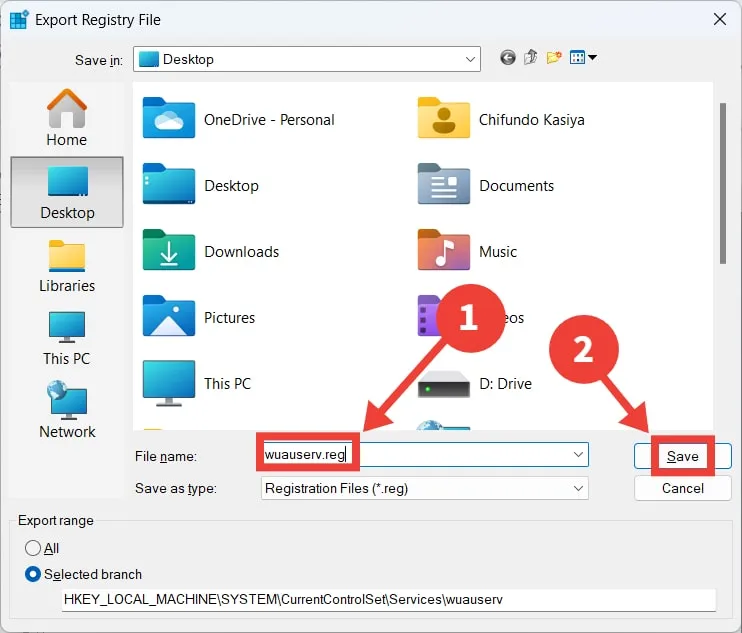
- Copia il file su un dispositivo di archiviazione esterno, come un’unità flash USB o un disco rigido.
- Per utilizzare il backup appena creato, devi unire il suo contenuto con il registro sul tuo computer. Collega il dispositivo di archiviazione esterno al PC, aprilo e fai doppio clic sul file “wuauserv.reg”.
- Fare clic su “Sì” per concedere privilegi elevati al file. Quando ti viene chiesto se desideri continuare con l’unione, fai clic su “Continua”.
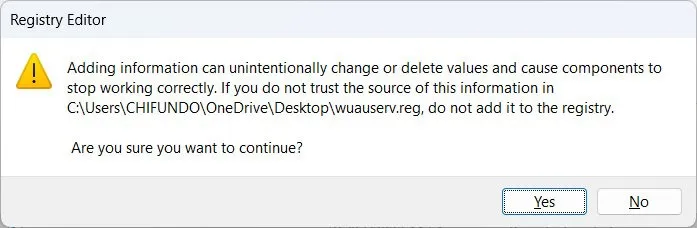
Creazione di una nuova voce di registro
Se non hai accesso a un altro computer, dovrai creare manualmente la chiave del servizio Windows Update nell’editor del Registro di sistema.
- Fai clic con il pulsante destro del mouse in un punto qualsiasi del desktop e seleziona “Nuovo -> Documento di testo” per creare un file di testo vuoto.
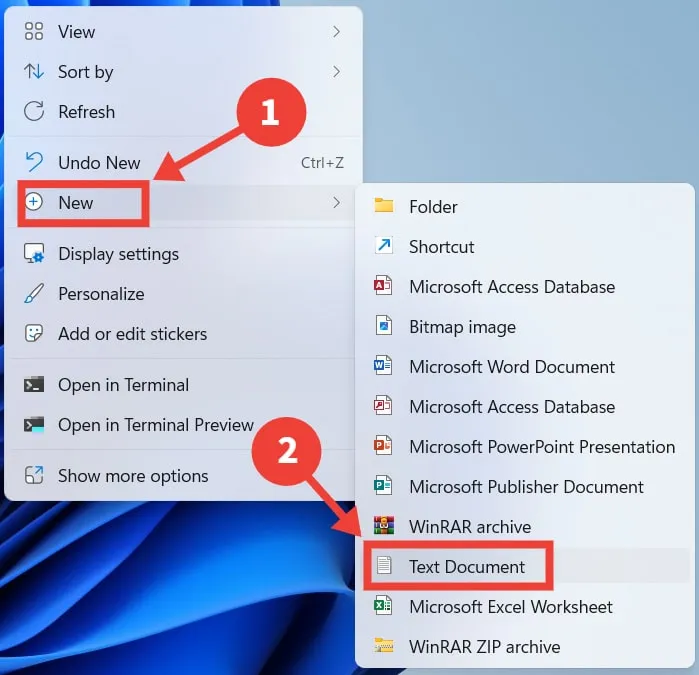
- Assegna al file appena creato il nome “wuauserv.reg”, quindi fai clic con il pulsante destro del mouse e seleziona “Apri con -> Blocco note”.
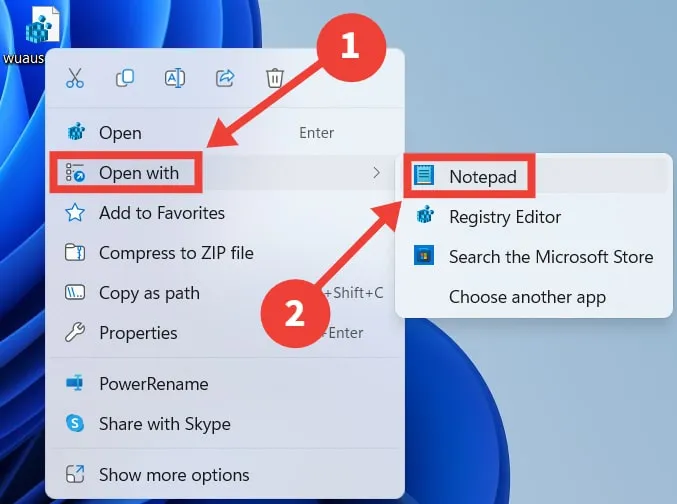
- Copia e incolla il testo qui sotto in Blocco note:
Windows Registry Editor Version 5.0
[HKEY_LOCAL_MACHINE\SYSTEM\CurrentControlSet\Services\wuauserv]"DependOnService"=hex(7):72,00,70,00,63,00,73,00,73,00,00,00,00,00
"Description"="@%systemroot%\system32\wuaueng.dll,-106""DisplayName"="@%systemroot%\system32\wuaueng.dll,-105""ErrorControl"=dword:00000001"FailureActions"=hex:80,51,01,00,00,00,00,00,00,00,00,00,03,00,00,00,14,00,00,\
00,01,00,00,00,60,ea,00,00,00,00,00,00,00,00,00,00,00,00,00,00,00,00,00,00"ImagePath"=hex(2):25,00,73,00,79,00,73,00,74,00,65,00,6d,00,72,00,6f,00,6f,00,\
74,00,25,00,5c,00,73,00,79,00,73,00,74,00,65,00,6d,00,33,00,32,00,5c,00,73,\
00,76,00,63,00,68,00,6f,00,73,00,74,00,2e,00,65,00,78,00,65,00,20,00,2d,00,\
6b,00,20,00,6e,00,65,00,74,00,73,00,76,00,63,00,73,00,20,00,2d,00,70,00,00,\
00
"ObjectName"="LocalSystem""RequiredPrivileges"=hex(7):53,00,65,00,41,00,75,00,64,00,69,00,74,00,50,00,72,\
00,69,00,76,00,69,00,6c,00,65,00,67,00,65,00,00,00,53,00,65,00,43,00,72,00,\
65,00,61,00,74,00,65,00,47,00,6c,00,6f,00,62,00,61,00,6c,00,50,00,72,00,69,\
00,76,00,69,00,6c,00,65,00,67,00,65,00,00,00,53,00,65,00,43,00,72,00,65,00,\
61,00,74,00,65,00,50,00,61,00,67,00,65,00,46,00,69,00,6c,00,65,00,50,00,72,\
00,69,00,76,00,69,00,6c,00,65,00,67,00,65,00,00,00,53,00,65,00,54,00,63,00,\
62,00,50,00,72,00,69,00,76,00,69,00,6c,00,65,00,67,00,65,00,00,00,53,00,65,\
00,41,00,73,00,73,00,69,00,67,00,6e,00,50,00,72,00,69,00,6d,00,61,00,72,00,\
79,00,54,00,6f,00,6b,00,65,00,6e,00,50,00,72,00,69,00,76,00,69,00,6c,00,65,\
00,67,00,65,00,00,00,53,00,65,00,49,00,6d,00,70,00,65,00,72,00,73,00,6f,00,\
6e,00,61,00,74,00,65,00,50,00,72,00,69,00,76,00,69,00,6c,00,65,00,67,00,65,\
00,00,00,53,00,65,00,49,00,6e,00,63,00,72,00,65,00,61,00,73,00,65,00,51,00,\
75,00,6f,00,74,00,61,00,50,00,72,00,69,00,76,00,69,00,6c,00,65,00,67,00,65,\
00,00,00,53,00,65,00,53,00,68,00,75,00,74,00,64,00,6f,00,77,00,6e,00,50,00,\
72,00,69,00,76,00,69,00,6c,00,65,00,67,00,65,00,00,00,53,00,65,00,44,00,65,\
00,62,00,75,00,67,00,50,00,72,00,69,00,76,00,69,00,6c,00,65,00,67,00,65,00,\
00,00,53,00,65,00,42,00,61,00,63,00,6b,00,75,00,70,00,50,00,72,00,69,00,76,\
00,69,00,6c,00,65,00,67,00,65,00,00,00,53,00,65,00,52,00,65,00,73,00,74,00,\
6f,00,72,00,65,00,50,00,72,00,69,00,76,00,69,00,6c,00,65,00,67,00,65,00,00,\
00,53,00,65,00,53,00,65,00,63,00,75,00,72,00,69,00,74,00,79,00,50,00,72,00,\
69,00,76,00,69,00,6c,00,65,00,67,00,65,00,00,00,53,00,65,00,54,00,61,00,6b,\
00,65,00,4f,00,77,00,6e,00,65,00,72,00,73,00,68,00,69,00,70,00,50,00,72,00,\
69,00,76,00,69,00,6c,00,65,00,67,00,65,00,00,00,53,00,65,00,4c,00,6f,00,61,\
00,64,00,44,00,72,00,69,00,76,00,65,00,72,00,50,00,72,00,69,00,76,00,69,00,\
6c,00,65,00,67,00,65,00,00,00,53,00,65,00,4d,00,61,00,6e,00,61,00,67,00,65,\
00,56,00,6f,00,6c,00,75,00,6d,00,65,00,50,00,72,00,69,00,76,00,69,00,6c,00,\
65,00,67,00,65,00,00,00,53,00,65,00,53,00,79,00,73,00,74,00,65,00,6d,00,45,\
00,6e,00,76,00,69,00,72,00,6f,00,6e,00,6d,00,65,00,6e,00,74,00,50,00,72,00,\
69,00,76,00,69,00,6c,00,65,00,67,00,65,00,00,00,53,00,65,00,43,00,72,00,65,\
00,61,00,74,00,65,00,53,00,79,00,6d,00,62,00,6f,00,6c,00,69,00,63,00,4c,00,\
69,00,6e,00,6b,00,50,00,72,00,69,00,76,00,69,00,6c,00,65,00,67,00,65,00,00,\
00,53,00,65,00,49,00,6e,00,63,00,72,00,65,00,61,00,73,00,65,00,42,00,61,00,\
73,00,65,00,50,00,72,00,69,00,6f,00,72,00,69,00,74,00,79,00,50,00,72,00,69,\
00,76,00,69,00,6c,00,65,00,67,00,65,00,00,00,00,00
"ServiceSidType"=dword:00000001"Start"=dword:00000003"SvcMemHardLimitInMB"=dword:000000f6"SvcMemMidLimitInMB"=dword:000000a7"SvcMemSoftLimitInMB"=dword:00000058"Type"=dword:00000020
[HKEY_LOCAL_MACHINE\SYSTEM\CurrentControlSet\Services\wuauserv\Parameters]"ServiceDll"=hex(2):25,00,73,00,79,00,73,00,74,00,65,00,6d,00,72,00,6f,00,6f,\
00,74,00,25,00,5c,00,73,00,79,00,73,00,74,00,65,00,6d,00,33,00,32,00,5c,00,\
77,00,75,00,61,00,75,00,65,00,6e,00,67,00,2e,00,64,00,6c,00,6c,00,00,00
"ServiceDllUnloadOnStop"=dword:00000001"ServiceMain"="WUServiceMain
[HKEY_LOCAL_MACHINE\SYSTEM\CurrentControlSet\Services\wuauserv\Security]"Security"=hex:01,00,14,80,78,00,00,00,84,00,00,00,14,00,00,00,30,00,00,00,02,\
00,1c,00,01,00,00,00,02,80,14,00,ff,00,0f,00,01,01,00,00,00,00,00,01,00,00,\
00,00,02,00,48,00,03,00,00,00,00,00,14,00,9d,00,02,00,01,01,00,00,00,00,00,\
05,0b,00,00,00,00,00,18,00,ff,01,0f,00,01,02,00,00,00,00,00,05,20,00,00,00,\
20,02,00,00,00,00,14,00,ff,01,0f,00,01,01,00,00,00,00,00,05,12,00,00,00,01,\
01,00,00,00,00,00,05,12,00,00,00,01,01,00,00,00,00,00,05,12,00,00,00
[HKEY_LOCAL_MACHINE\SYSTEM\CurrentControlSet\Services\wuauserv\TriggerInfo
[HKEY_LOCAL_MACHINE\SYSTEM\CurrentControlSet\Services\wuauserv\TriggerInfo\0]"Type"=dword:00000005"Action"=dword:00000001"Guid"=hex:e6,ca,9f,65,db,5b,a9,4d,b1,ff,ca,2a,17,8d,46,e0
[HKEY_LOCAL_MACHINE\SYSTEM\CurrentControlSet\Services\wuauserv\TriggerInfo\1]"Type"=dword:00000005"Action"=dword:00000001"Guid"=hex:c8,46,fb,54,89,f0,4c,46,b1,fd,59,d1,b6,2c,3b,50
- Premi Ctrl+ Sper salvare le modifiche, quindi chiudi Blocco note.
- Fare doppio clic su “wuauserv.re” e fare clic su “Sì” per assegnare privilegi elevati al file. Fai clic su “Continua” nel messaggio che ti chiede se desideri continuare con l’unione.
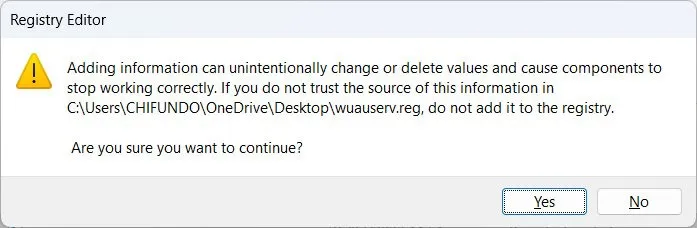
2. Eseguire un aggiornamento sul posto
Un aggiornamento sul posto è un modo per reinstallare Windows sul computer senza perdere dati . Pensa a come ottenere una versione nuova e più recente di Windows, mantenendo intatti tutti i tuoi file e app. Si spera che ciò restituirà il servizio Windows Update mancante e ripristinerà il normale funzionamento del computer.
3. Ripristina le impostazioni di fabbrica del tuo PC Windows
Se un aggiornamento sul posto non ha funzionato, potrebbe essere necessario ripristinare completamente Windows per ripristinare il servizio Windows Update. A differenza del passaggio precedente, qui perderai tutti i tuoi file e le tue app. Assicurati di creare i backup necessari prima di procedere. Si spera che, dopo il ripristino, il servizio Windows Update non manchi più.
Domande frequenti
Come abilitare o disabilitare il servizio Windows Update nel prompt dei comandi?
Apri il prompt dei comandi o PowerShell come amministratore e digita sc config wuauserv start= autoper abilitarlo o sc config wuauserv start= disableddisabilitarlo. Premi Enterper eseguire il comando.
Come posso disattivare gli aggiornamenti automatici su Windows?
Disabilita gli aggiornamenti automatici su Windows aprendo l’Editor Criteri di gruppo locali e andando su “Configurazione computer -> Modelli amministrativi -> Componenti di Windows -> Windows Update -> Gestisci esperienza utente finale”. Fare doppio clic sul criterio “Configura aggiornamenti automatici”, selezionare il pulsante di opzione “Disabilitato” e fare clic su “OK”.
È sicuro disabilitare gli aggiornamenti automatici su Windows?
È sicuro disabilitare gli aggiornamenti automatici sul tuo PC, purché ti ricordi di aggiornarlo manualmente. Mantenere il computer aggiornato è importante, non solo perché fornisce le funzionalità e i miglioramenti delle prestazioni più recenti, ma anche le patch di sicurezza. Ma se non sei uno che ricorda di aggiornare manualmente il tuo PC, non disabilitare gli aggiornamenti automatici.
Credito immagine: Unsplash . Tutti gli screenshot di Chifundo Kasiya.



Lascia un commento